Cách loại bỏ rung trên bàn phím Android
Rung là một hiện tượng khó chịu, thỉnh thoảng xuất hiện mỗi khi bạn chạm vào màn hình. Rung thường được bao gồm trong cài đặt gốc. Một số người cảm thấy khó chịu, trong khi những người khác lại bình tĩnh đón nhận sự ồn ào.
Nội dung của bài viết
Hướng dẫn: cách loại bỏ rung trên bàn phím Android
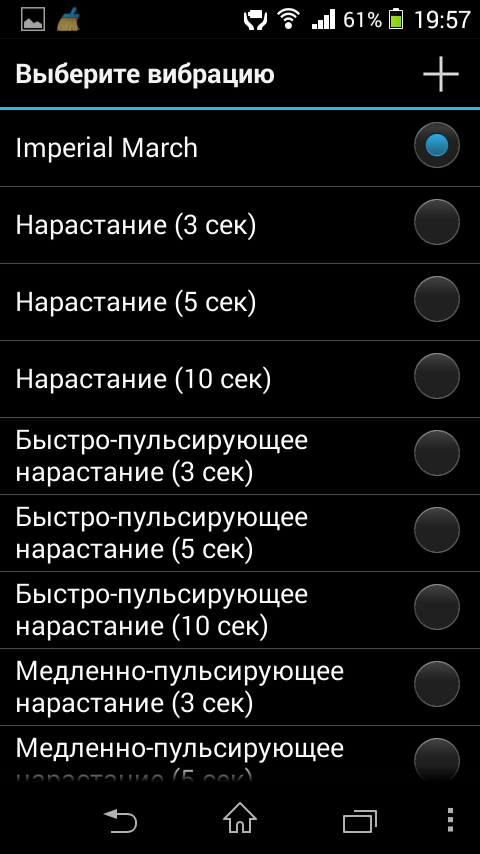 Vấn đề này có thể giải quyết được, ít nhất là trên các thiết bị chạy hệ điều hành Android của Google. Nó có thể được giải quyết theo những cách truyền thống - bằng cách thiết lập một số thông số hoặc bằng cách nhấn tổ hợp nút.
Vấn đề này có thể giải quyết được, ít nhất là trên các thiết bị chạy hệ điều hành Android của Google. Nó có thể được giải quyết theo những cách truyền thống - bằng cách thiết lập một số thông số hoặc bằng cách nhấn tổ hợp nút.
Người dùng có kinh nghiệm lưu ý rằng quy trình này mất vài phút đối với những người kém thành thạo trong việc quản lý nền tảng Android và 10 giây đối với những người có đủ kinh nghiệm làm việc với điện thoại thông minh và máy tính bảng.
Vì vậy, thuật toán cần được thực hiện để loại bỏ rung động. Hướng dẫn từng bước, việc thực hiện chắc chắn sẽ dẫn đến kết quả mong muốn.
Tắt tính năng rung của nút cảm ứng trên Android
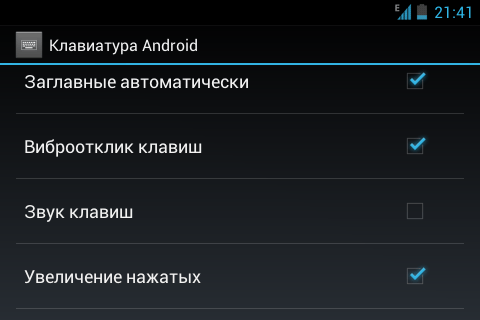
- Bước đầu tiên bạn cần thực hiện là mở trang cài đặt. Hầu như tất cả điện thoại thông minh và máy tính bảng Android đều có chức năng giống nhau. Có một nút riêng biệt được gắn nhãn “Cài đặt”. Thiết kế có thể khác nhau, tùy thuộc vào phiên bản của hệ điều hành và các tính năng được nhà sản xuất giới thiệu.
- Bước thứ hai: đi tới phần của trang cài đặt, được gọi là “Ngôn ngữ nhập liệu” trong một số tùy chọn, một phần khác ở những tùy chọn khác. Bất kể tên là gì, phần này chứa tất cả các tùy chọn có thể liên quan đến việc điều chỉnh việc gõ trên một bàn phím cụ thể, ảo hoặc thực. Vì vậy, trên trang cài đặt của hệ điều hành Android luôn có một mục có tên “Bàn phím ảo” hoặc tương tự.
- Dưới tiêu đề này có một danh sách các bàn phím, thực sự là ảo, không phải vật lý, những bàn phím mà chúng ta nhìn thấy trên màn hình và không cầm riêng trên tay. Thông thường đây là “bàn phím Google”, nhưng cũng có thể là Samsung, Nomi, Xiaomi hoặc thứ gì đó tương tự. Ở đó, bạn cũng có thể tìm thấy mục “Nhập bằng giọng nói của Google” và “Quản lý bàn phím”.
- Tiểu mục cài đặt sẽ trở thành điểm cần truy cập theo yêu cầu của thuật toán. Trên thực tế, trong những cài đặt này, bạn có thể tắt rung. Trên trang này có một mục tên là “Rung khi nhấn phím”. Bạn nên di chuyển cần gạt, đưa chức năng về vị trí không hoạt động.
- Cần lưu ý rằng trên một điện thoại hoặc máy tính bảng cụ thể, chức năng này có thể có tên khác. Nhưng bạn có thể hiểu rằng điều này là do ngữ cảnh hoặc bằng cách kiểm tra xem điều gì sẽ xảy ra nếu bạn tắt nó.
- Trong cùng một phần, bạn có thể thay đổi cài đặt âm thanh và các thông số khác.
- Than ôi, đó không phải là tất cả. Ngoài các nút cảm ứng trên bàn phím còn có các nút hệ thống. Tất nhiên, chúng ta đang nói về nút “Trang chủ”, “Quay lại” và các nút tương tự khác. Và cài đặt của chúng nằm ở phần khác nên bạn không nên xem ở đó. Và không có gì phức tạp về những cài đặt này, bạn chỉ cần biết về chúng và cố gắng ghi nhớ cách tiếp cận chúng.
- Vì vậy, chúng tôi loại bỏ độ rung trên các nút hệ thống liên quan đến hệ điều hành Android.
- Tại đây, bạn cũng nên mở trang cài đặt, tìm phần “Âm thanh”, sau đó là phần phụ “Âm thanh khác”. Trên thực tế, đây là nơi đặt cài đặt mong muốn. Nó được gọi là “Phản ứng rung” hoặc một cái gì đó tương tự. Và nó có thể bật hoặc tắt.
- Mọi hành động kết thúc tại đây, độ rung được tắt trên mọi mặt và không còn gây khó chịu nữa. Nhưng nếu bạn quyết định khôi phục cài đặt gốc, bạn sẽ phải tắt chế độ rung lại. Lần này thực sự mất vài chục giây.
Nhưng đây không phải là tất cả các loại rung động. Ngoài ra còn có âm thanh đổ chuông từ điện thoại khi có cuộc gọi đến. Đây là chức năng mà hầu như ai cũng biết. Và nó cũng có thể dễ dàng bị vô hiệu hóa trong cài đặt, nhưng trong các phần khác.
Vì vậy, một thuật toán khác.
- Bạn cần vào cài đặt, tìm mục “Hệ thống”.
- Cần có mục “Hồ sơ âm thanh”.
- Một trong bốn mục được gắn nhãn “Rung động”.
- Hộp kiểm bên cạnh cần được loại bỏ và vấn đề có thể được coi là đã được giải quyết hoàn toàn.
Sau những hành động như vậy, độ rung sẽ bị tắt bất cứ khi nào có thể.
Tại sao tôi không thể loại bỏ rung động?
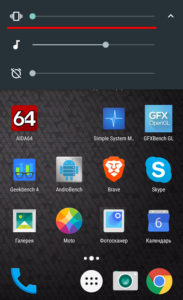
Nếu vẫn còn rung sau khi thao tác, có thể có hai lý do.
- Rung đến từ một số ứng dụng.
- Hệ thống cài đặt không hoạt động và không phản hồi với hành động của người dùng hoặc không phản hồi đầy đủ.
- Khi rung được sử dụng trong bất kỳ ứng dụng hệ thống hoặc độc quyền nào, bạn sẽ phải tìm kiếm trong cài đặt chương trình cho đến khi gặp may.
Làm thế nào để giải quyết một vấn đề
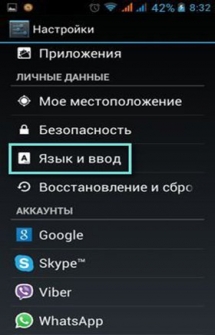
Để giải quyết các vấn đề nghiêm trọng với hệ điều hành Android, đèn flash được sử dụng. Trên thực tế, nó sẽ là giải pháp cho các vấn đề về độ rung, cùng nhiều vấn đề khác.Nếu nền tảng bị mất quyền kiểm soát, nó phải được cập nhật hoặc thay thế, tức là được khởi động lại.
Nếu việc cập nhật được thực hiện theo cách tiêu chuẩn, thì việc flash, như một công việc quan trọng hơn, nên được giao cho các chuyên gia có thể tìm thấy ở các trung tâm dịch vụ liên quan. Nếu không, sẽ có nguy cơ đáng kể là phá bỏ hệ thống mà vẫn phải tìm kiếm các chuyên gia có năng lực.





